Si veus La clau de seguretat de la xarxa no és correcta missatge d'error mentre intenteu connectar-vos a una connexió sense fil a Windows 11, aquesta publicació us ajudarà.

La clau de seguretat de la xarxa no és correcta. Siusplau torna-ho a provar.
Tot i que el missatge d'error indica clarament que l'error s'ha activat a causa d'una clau/contrasenya de seguretat de xarxa incorrecta, diversos usuaris han informat que segueixen rebent aquest error fins i tot quan introdueixen la contrasenya WiFi correcta. L'error pot ser causat per un controlador de xarxa obsolet. O, si el controlador de xarxa està danyat o defectuós, és probable que us trobeu amb aquest error.
com fer un gràfic circular en Excel amb diverses columnes
Ara, si estàs experimentant La clau de seguretat de la xarxa no és correcta error, aquesta publicació us interessarà. Aquí, parlarem de diverses solucions provades a aquest error. Per tant, utilitzeu aquestes correccions i elimineu l'error.
La clau de seguretat de la xarxa no és correcta a Windows 11
Si continueu rebent el missatge d'error 'La clau de seguretat de la xarxa no és correcta' mentre configureu una connexió sense fil, assegureu-vos que la contrasenya que heu introduït sigui correcta. En cas que encara experimenteu el mateix missatge d'error, podeu utilitzar els mètodes següents per solucionar-ho:
- Actualitzeu o torneu a instal·lar el controlador de l'adaptador de xarxa.
- Genereu una nova contrasenya per al vostre WiFi.
- Desactiveu i activeu el vostre dispositiu de xarxa.
- Utilitzeu la funció de restabliment de la xarxa.
- Configura una connexió de xarxa nova.
1] Actualitzeu o torneu a instal·lar el controlador de l'adaptador de xarxa
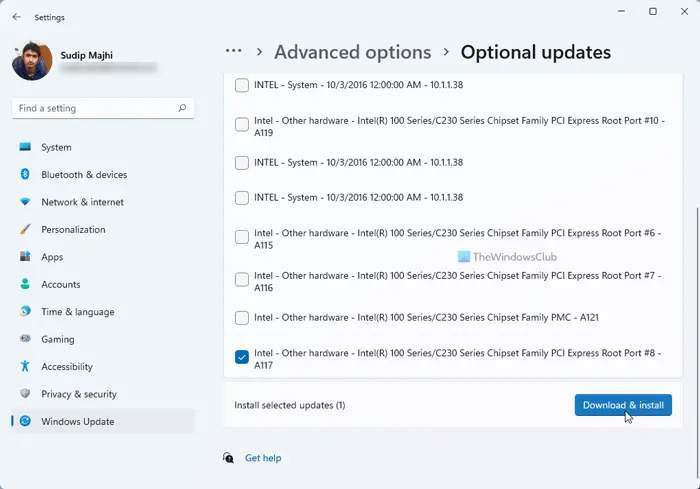
Un dels motius habituals d'aquest missatge d'error és un controlador d'adaptador de xarxa obsolet o defectuós. Per tant, si l'escenari és aplicable, podeu solucionar l'error actualitzant els controladors de xarxa.
El mètode més senzill per instal·lar actualitzacions per al controlador de xarxa és utilitzar l'aplicació Configuració de Windows. Primer, premeu Win + I per obrir l'aplicació Configuració i aneu a actualització de Windows pestanya. A continuació, toqueu Opcions avançades > Actualitzacions opcionals opció. Si hi ha actualitzacions de controladors de dispositiu disponibles, les podreu veure en aquesta secció. Podeu descarregar i instal·lar actualitzacions de controladors de xarxa des d'aquí. N'hi ha altres mètodes per actualitzar els controladors de xarxa a Windows 11/10.
Si l'error no es corregeix actualitzant el controlador, és possible que tingueu una instal·lació danyada del controlador de xarxa. En aquest cas, pots desinstal·leu i torneu a instal·lar el controlador de xarxa utilitzant el Gestor de dispositius. Així és com:
- Primer, premeu Win + X i després seleccioneu Gestor de dispositius.
- Ara, cerqueu la categoria Adaptadors de xarxa i amplieu-la.
- A continuació, feu clic amb el botó dret al vostre dispositiu de xarxa actiu, premeu el botó Desinstal·la dispositiu des del menú contextual i seguiu les instruccions que us demanen per completar el procés.
- Quan el dispositiu estigui desinstal·lat, feu clic a Busca canvis de maquinari botó per permetre que torni a instal·lar els controladors que falten.
- Un cop fet, reinicieu l'ordinador i comproveu si l'error s'ha solucionat o no.
Si l'error encara apareix, podeu passar a la següent solució per solucionar-lo.
no s'ha pogut crear el dispositiu d3d9, això pot passar si l'escriptori està bloquejat
Llegeix: Corregiu l'error d'introducció de credencials de xarxa a Windows .
2] Genereu una nova contrasenya per al vostre WiFi
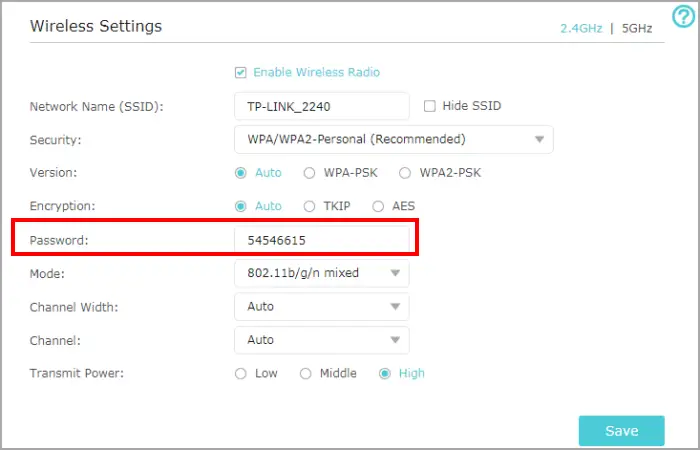
El següent que podeu fer per solucionar el problema és crear una nova contrasenya per a la vostra WiFi. A continuació, introduïu la contrasenya creada recentment per configurar el vostre WiFi a Windows 11/10. A continuació, es mostra com podeu fer-ho:
En primer lloc, inicieu un navegador web i obriu la configuració de l'encaminador. Podeu introduir una de les adreces IP següents per accedir a la pàgina de configuració de l'encaminador:
192.168.0.1 192.168.1.1
Després d'això, heu d'iniciar la sessió amb el vostre nom d'usuari i contrasenya per al vostre encaminador per accedir a la seva configuració principal. Per tant, feu-ho i aneu a la secció Seguretat sense fil.
A continuació, introduïu una nova contrasenya al camp corresponent i, a continuació, premeu el botó Desa per desar els canvis.
Ara, proveu d'introduir la contrasenya generada recentment com a clau de seguretat per a la vostra WiFi i comproveu si l'error 'La clau de seguretat de la xarxa no és correcta' s'ha resolt o no.
Veure: Windows no pot obtenir la configuració de xarxa des de l'encaminador .
3] Desactiveu i activeu el vostre dispositiu de xarxa
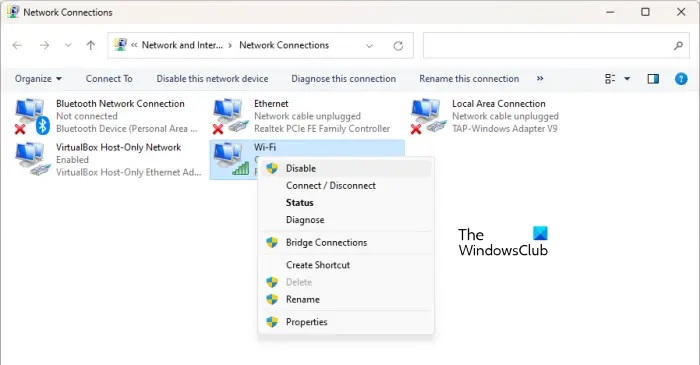
Podeu provar de desactivar i tornar a habilitar el vostre dispositiu de xarxa i veure si l'error s'ha solucionat. Pot ser que hi hagi algun error amb el vostre dispositiu de xarxa. En aquest cas, s'ha demostrat que aquesta solució alternativa és eficaç. Per tant, apliqueu-lo i comproveu si ajuda. Aquests són els passos per fer-ho:
- Primer, obriu l'aplicació Configuració amb la tecla d'accés ràpid Win+I.
- Ara, aneu a la pestanya Xarxa i Internet i feu clic a l'opció Configuració de xarxa avançada.
- A continuació, feu clic a Més opcions d'adaptador de xarxa.
- Després d'això, feu clic amb el botó dret a la vostra connexió WiFi i seleccioneu l'opció Desactivar al menú contextual.
- A continuació, espereu una estona i feu clic amb el botó dret a la vostra connexió de xarxa.
- Ara, al menú contextual, trieu Activa opció.
Ara hauríeu de poder configurar la vostra connexió sense fil.
Llegeix: El mètode d'inici de sessió que esteu provant d'utilitzar no està permès .
crear un compte de xbox per al nen
4] Utilitzeu Restabliment de la xarxa
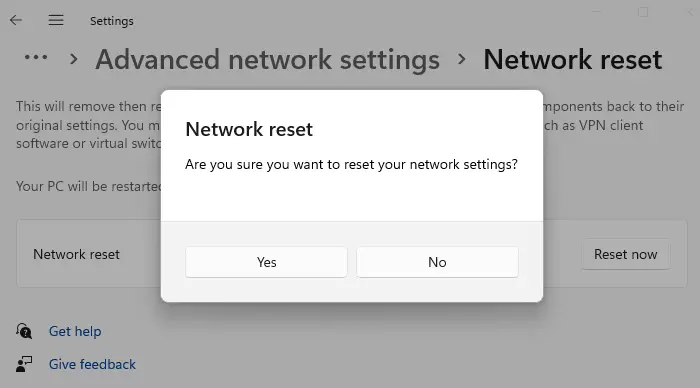
Utilitzar el Restabliment de la xarxa funció i mireu si ajuda.
5] Configura una nova connexió de xarxa
Si les solucions anteriors no van funcionar, podeu provar-ho crear una nova connexió de xarxa manualment i veure si l'error s'ha solucionat. Obriu Configuració i aneu a la pestanya Xarxa i Internet. Ara, feu clic a WiFi i toqueu Afegeix xarxa. Després d'això, introduïu el nom de la xarxa, seleccioneu un tipus de seguretat, personalitzeu altres opcions i premeu el botó Desa. Un cop s'ha afegit la xarxa, proveu de connectar-vos-hi i comproveu si l'error La clau de seguretat de la xarxa no és correcta ha desaparegut.
Per què la meva clau de seguretat de xarxa no és correcta?
La contrasenya d'una connexió de xarxa és la clau de seguretat de la xarxa que s'utilitza per configurar i connectar-se a una xarxa WiFi en un dispositiu. És sensible a majúscules i minúscules. Per tant, assegureu-vos que heu introduït la contrasenya exacta per al vostre WiFi amb caràcters majúscules, minúscules, numèrics i especials. En cas contrari, la clau de seguretat de la xarxa serà incorrecta i no us podreu connectar a una connexió de xarxa sense fil.
Com puc restablir la meva clau de xarxa?
Per restablir la clau de xarxa, obriu la configuració de l'encaminador en un navegador web i inicieu la sessió amb les vostres credencials d'inici de sessió. Després d'això, aneu a la secció de configuració de seguretat sense fil i podreu canviar la contrasenya per restablir la vostra clau de xarxa.
Ara llegiu: Corregiu l'error de concordança de clau de seguretat de xarxa a Windows .















